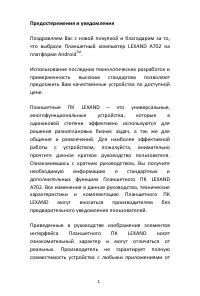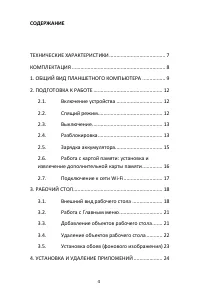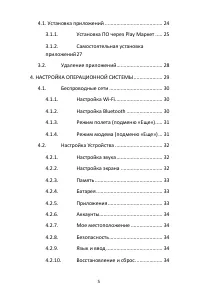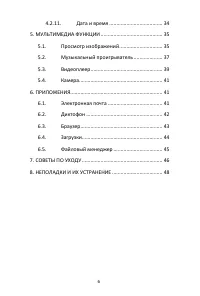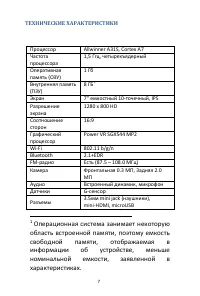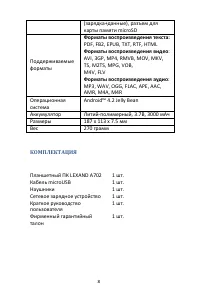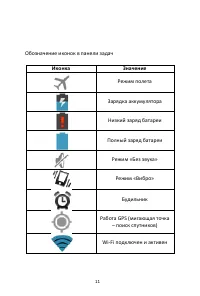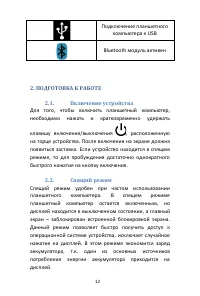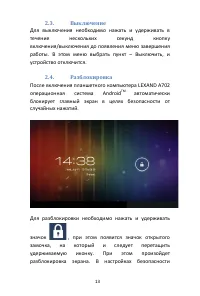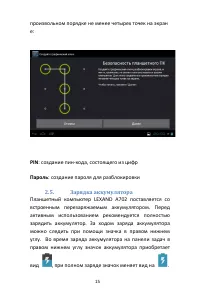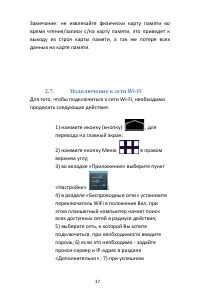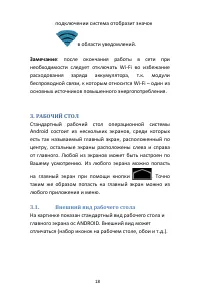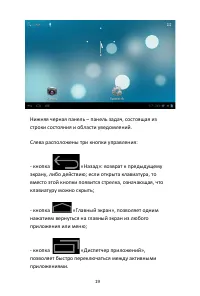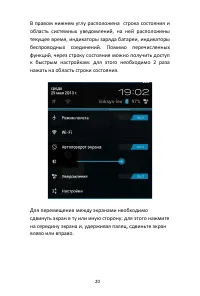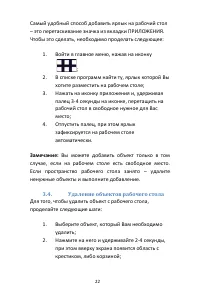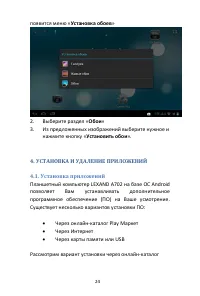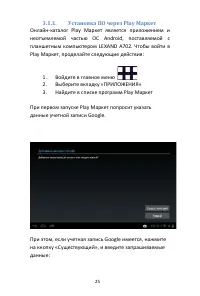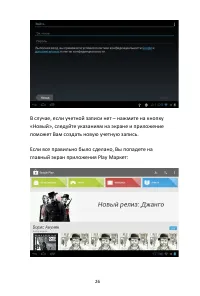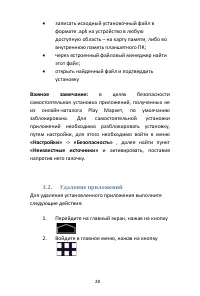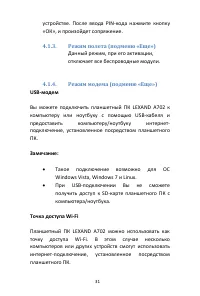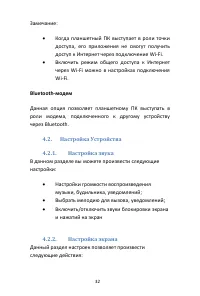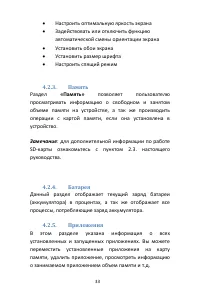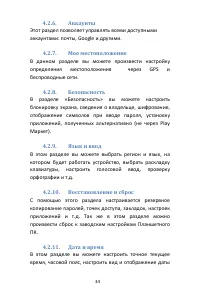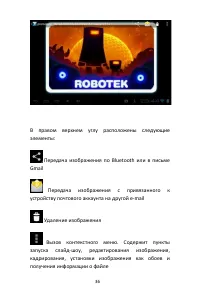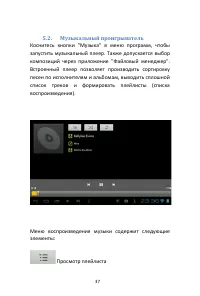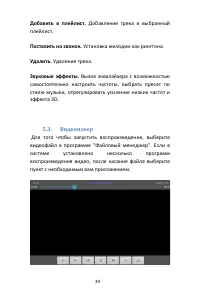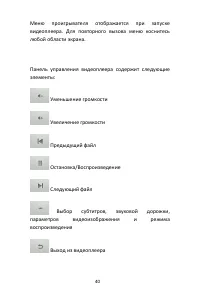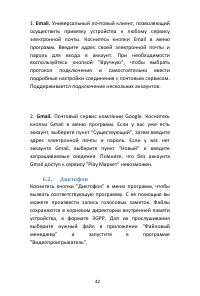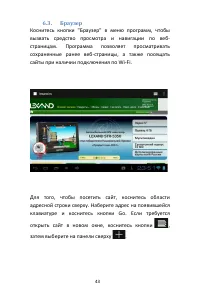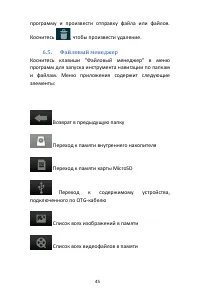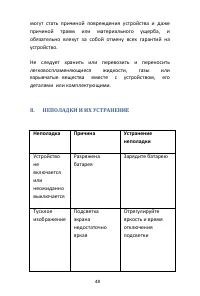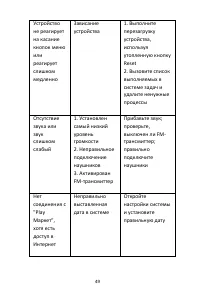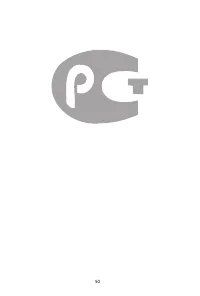Страница 3 - Товарные знаки
Товарные знаки LEXAND и логотип LEXAND являются зарегистрированными товарными знаками компании ООО «Лаборатория «ЛЕКСАНД». Логотип Android , Google™ , Google Maps™ , Google Mail™ , YouTube™ , Google Play™ Store и Google Talk™ являются товарными знаками Google , Inc . и являются товарными знаками ком...
Страница 4 - СОДЕРЖАНИЕ
СОДЕРЖАНИЕ ТЕХНИЧЕСКИЕ ХАРАКТЕРИСТИКИ ....................................... 7 КОМПЛЕКТАЦИЯ ................................................................. 8 1. ОБЩИЙ ВИД ПЛАНШЕТНОГО КОМПЬЮТЕРА ................ 9 2. ПОДГОТОВКА К РАБОТЕ ................................................ 12 2.1. Вклю...
Страница 5 - Play
4.1. Установка приложений ........................................ 24 3.1.1. Установка ПО через Play Маркет ..... 25 3.1.2. Самостоятельная установка приложений 27 3.2. Удаление приложений ................................ 28 4. НАСТРОЙКА ОПЕРАЦИОННОЙ СИСТЕМЫ .................... 29 4.1. Беспроводные...
Страница 7 - ТЕХНИЧЕСКИЕ ХАРАКТЕРИСТИКИ
ТЕХНИЧЕСКИЕ ХАРАКТЕРИСТИКИ Процессор Allwinner A31S , Cortex A7 Частота процессора 1 ,5 Ггц, четырехъядерный Оперативная память (ОЗУ) 1 Гб Внутренняя память (ПЗУ) 8 ГБ 1 Экран 7” емкостный 10 - точечный, IPS Разрешение экрана 1280 х 800 HD Соотношение сторон 16:9 Графический процессор Power VR SGX54...
Страница 11 - GPS
Обозначение иконок в панели задач Иконка Значение Режим полета Зарядка аккумулятора Низкий заряд батареи Полный заряд батареи Режим «Без звука» Режим «Вибро» Будильник Работа GPS (мигающая точка – поиск спутников) Wi-Fi подключен и активен 11
Страница 12 - ПОДГОТОВКА К РАБОТЕ
Подключение планшетного компьютера к USB Bluetooth модуль активен 2. ПОДГОТОВКА К РАБОТЕ 2.1. Включение устройства Для того, чтобы включить планшетный компьютер, необходимо нажать и кратковременно удержать клавишу включения/выключения , расположенную на торце устройства. После включения на экране до...
Страница 13 - Android
2.3. Выключение Для выключения необходимо нажать и удерживать в течение нескольких секунд кнопку включения/выключения до появления меню завершения работы. В этом меню выбрать пункт – Выключить, и устройство отключится. 2.4. Разблокировка После включения планшетного компьютера LEXAND A702 операционна...
Страница 14 - LEXAND
можно выбрать один из нескольких вариантов блокировки устройства. Для этого нужно последовательно сделать следующие шаги: На главном экране нажать на иконку меню Зайти в меню настройки, путем нажатия на иконку Настройки Выбрать раздел «Безопасность» Выбрать раздел «Блокировка экрана» Выбрать один из...
Страница 16 - microSD HC; Настройки
Замечание : во время зарядки устройства происходит нагрев адаптера питания и самого устройства – это является нормой. 2.6. Работа с картой памяти: установка и извлечение дополнительной карты памяти Планшетный компьютер LEXAND A702 оборудован слотом для карт памяти microSD HC ( HighCapacity – повышен...
Страница 17 - Подключение к сети; WiFi
Замечание: не извлекайте физически карту памяти во время чтения/записи с/на карту памяти, это приведет к выходу из строя карты памяти, а так же потере всех данных на карте памяти. 2.7. Подключение к сети Wi-Fi Для того, чтобы подключиться к сети Wi-Fi , необходимо проделать следующие действия: 1) на...
Страница 18 - Внешний вид рабочего стола
подключении система отобразит значок в области уведомлений. Замечание : после окончания работы в сети при необходимости следует отключать Wi-Fi во избежание расходования заряда аккумулятора, т.к. модули беспроводной связи, к которым относится Wi-Fi – один из основных источников повышенного энергопот...
Страница 20 - Помимо перечисленных
В правом нижнем углу расположена строка состояния и область системных уведомлений, на ней расположены текущее время, индикаторы заряда батареи, индикаторы беспроводных соединений. Помимо перечисленных функций, через строку состояния можно получить доступ к быстрым настройкам: для этого необходимо 2 ...
Страница 21 - Работа с Главным меню; Добавление объектов рабочего стола
3.2. Работа с Главным меню Для того, чтобы попасть в главное меню необходимо на центральном экране нажать кнопку главного меню . В главном меню расположены три вкладки : ПРИЛОЖЕНИЯ , ВИДЖЕТЫ , МАРКЕТ : Вкладка ПРИЛОЖЕНИЯ является неким аналогом «Программы» операционной системы WINDOWS . На этой вкла...
Страница 22 - Удаление объектов рабочего стола
Самый удобный способ добавить ярлык на рабочий стол – это перетаскивание значка из вкладки ПРИЛОЖЕНИЯ. Чтобы это сделать, необходимо проделать следующее: 1. Войти в главное меню, нажав на иконку ; 2. В списке программ найти ту, ярлык которой Вы хотите разместить на рабочем столе; 3. Нажать на иконку...
Страница 27 - Самостоятельная установка
Каталог Play Маркет сгруппирован по разделам «Приложения», «Игры», «Фильмы» и «Книги». Каждая группа, в свою очередь, сгруппирована по разделам, например, раздел «Приложения» состоит из подгрупп «Топ бесплатных», «Топ платных», и т.д. . В информации по каждой программе Вы можете увидеть описание, ре...
Страница 28 - apk; Важное; «Настройки»
• записать исходный установочный файл в формате . apk на устройство в любую доступную область – на карту памяти, либо во внутреннюю память планшетного ПК; • через встроенный файловый менеджер найти этот файл; • открыть найденный файл и подтвердить установку Важное замечание: в целях безопасности сам...
Страница 29 - НАСТРОЙКА ОПЕРАЦИОННОЙ СИСТЕМЫ
3. Войдите в «Настройки» 4. Далее, выберите раздел «Приложения» - > «Управление приложениями» , перейдите на вкладку «ВСЕ» 5. В открывшемся списке найдите и выберите то приложение, которое необходимо удалить 6. Нажмите на кнопку «Удалить» , и приложение будет удалено. Замечание: Системные приложе...
Страница 30 - Bluetooth
2. Войти в главное меню, нажав на кнопку в правом верхнем углу 3. Выбрать «Настройки» Раздел настроек условно делится на подразделы «Беспроводные сети» , «Устройство» , «Личные данные» , «Система» . 4.1. Беспроводные сети 4.1.1. Настройка Wi-Fi Для настройки Wi-Fi обратитесь к разделу 2.5. данного р...
Страница 31 - Windows Vista; Точка доступа
устройстве. После ввода PIN- кода нажмите кнопку «ОК», и произойдет сопряжение. 4.1.3. Режим полета (подменю «Еще») Данный режим, при его активации, отключает все беспроводные модули. 4.1.4. Режим модема (подменю «Еще») USB- модем Вы можете подключить планшетный ПК LEXAND A702 к компьютеру или ноутб...
Страница 32 - можно в настройках подключения; модем
Замечание: • Когда планшетный ПК выступает в роли точки доступа, его приложения не смогут получить доступ к Интернет через подключение Wi-Fi. • Включить режим общего доступа к Интернет через Wi-Fi можно в настройках подключения Wi-Fi. Bluetooth- модем Данная опция позволяет планшетному ПК выступать ...
Страница 33 - Замечание; Батарея
• Настроить оптимальную яркость экрана • Задействовать или отключить функцию автоматической смены ориентации экрана • Установить обои экрана • Установить размер шрифта • Настроить спящий режим 4.2.3. Память Раздел «Память» позволяет пользователю просматривать информацию о свободном и занятом объеме ...
Страница 35 - MicroSD
и времени в удобном для вас формате, а так же настроить синхронизацию времени планшетного ПК с сетевым временем. 5. МУЛЬТИМЕДИА ФУНКЦИИ 5.1. Просмотр изображений Коснитесь кнопки "Галерея" в меню программ для доступа к изображениям в памяти устройства или на установленной карте памяти MicroS...
Страница 37 - Музыкальный проигрыватель; исполнителям и альбомам, выводить сплошной
5.2. Музыкальный проигрыватель Коснитесь кнопки "Музыка" в меню программ, чтобы запустить музыкальный плеер. Также допускается выбор композиций через приложение "Файловый менеджер". Встроенный плеер позволяет производить сортировку песен по исполнителям и альбомам, выводить сплошной ...
Страница 41 - Камера
Если видео не воспроизводится, попробуйте скачать другой плеер на сервисе " Play Маркет". Устройство не гарантирует воспроизведение видеофайлов в разрешении HD (720 p ) и Full HD (1080 p ). 5.4. Камера Планшетный ПК LEXAND A702 оборудован двумя камерами – фронтальной с разрешением 0.3 МП и з...
Страница 43 - Браузер; страницы, а также посещать
6.3. Браузер Коснитесь кнопки "Браузер" в меню программ, чтобы вызвать средство просмотра и навигации по веб - страницам. Программа позволяет просматривать сохраненные ранее веб - страницы, а также посещать сайты при наличии подключения по Wi-Fi. Для того, чтобы посетить сайт, коснитесь обла...
Страница 44 - Загрузки
Находясь в окне открытой веб - страницы, коснитесь для вызова меню настроек. Здесь доступны основные опции браузера, например добавление в закладки, вызов списка закладок, поиск по странице, сохранение для просмотра без Wi-Fi и другие. Если вы открыли несколько веб - страниц, для переключения между ...
Страница 45 - Файловый менеджер
программу и произвести отправку файла или файлов. Коснитесь , чтобы произвести удаление. 6.5. Файловый менеджер Коснитесь клавиши "Файловый менеджер" в меню программ для запуска инструмента навигации по папкам и файлам. Меню приложения содержит следующие элементы: Возврат в предыдущую папку ...
Страница 46 - СОВЕТЫ ПО УХОДУ
Список запущенных в системе процессов и резервное копирование программ Операции с файлами: копировать, вставить, переместить, удалить Вызов контекстного меню. Создание новой папки, поиск файлов и настройки программы. 7. СОВЕТЫ ПО УХОДУ Аккуратное обращение с устройством гарантирует его бесперебойную...
Страница 48 - Зарядите батарею
могут стать причиной повреждения устройства и даже причиной травм или материального ущерба, и обязательно влекут за собой отмену всех гарантий на устройство. Не следует хранить или перевозить и переносить легковоспламеняющиеся жидкости, газы или взрывчатые вещества вместе с устройством, его деталями...